Paket- und Quellenverwaltung mit apt-get

Das "Advanced Package Tool" ist das Paketmanagement System von Debian. apt ermöglicht Suche und Installation von Programmpaketen, sowie die Aktualisierung des gesamten Systems.
Sie werden in diesem Beitrag einige Grundlagen zum apt Paketmanager und zu den wichtigsten Befehlen kennenlernen.
Die sources.list
In der /etc/apt/sources.list werden alle Quellen konfiguriert, aus denen apt Pakete beziehen kann. Die sources.list kann mit dem cat Befehl ausgegeben werden:
cat /etc/apt/sources.list
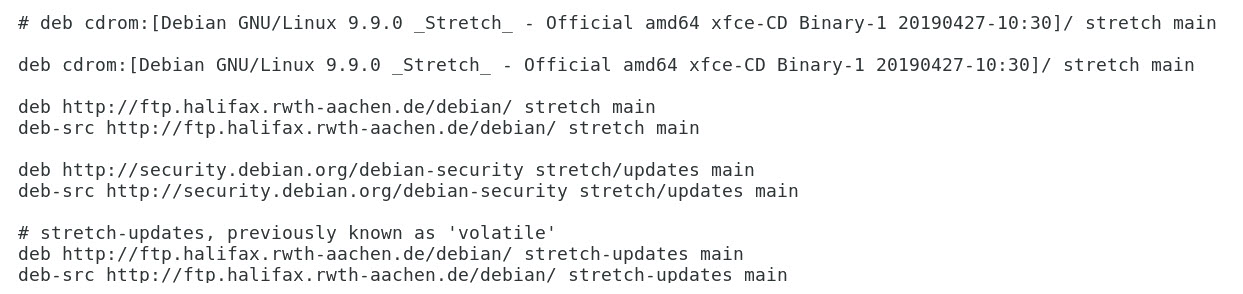
Die in diesem Fall eingetragenen Quellen stammen von der Grundinstallation von Debian, denn dort wurde der hier verwendete Spiegelserver "ftp.halifax.rwth-aachen.de" ausgewählt. In die sources.list können jedoch auch noch weitere Quellen eingetragen werden, falls ein Paket beispielsweise nicht in den Standardquellen zu finden ist, oder eine neuere Version benötigt wird.
Wichtige Befehle
update - Paketlisten neu einlesen
Mit dem update Befehl können die in der sources.list eingetragenen Paketquellen neu eingelesen werden. Neue Pakete und neue Versionen von bestehenden Paketen werden bei der Ausführung in die Paketlisten übernommen. Die Syntax des Befehls, welcher keinerlei Optionen oder Parameter benötigt, lautet:
apt-get [Optionen] update
Anwendung findet update vor allem vor der Durchführung eines upgrade bzw. dist-upgrade oder nach dem Hinzufügen neuer Quellen in die sources.list.
upgrade / dist-upgrade - Installierte Pakete aktualisieren
Der upgrade Befehl führt eine Aktualisierung aller installierten Pakete auf die neueste, in den Paketlisten verfügbare Version, durch. Dabei werden weder neue Pakete installiert, noch überflüssige Abhängigkeiten deinstalliert. Die Syntax lautet:
apt-get [Optionen] upgrade [Paketname]
Optional kann ein Paketname ergänzt werden, falls die Aktualisierung nur bei bestimmten Paketen durchgeführt werden soll.
Mit dist-upgrade können ebenfalls die installierten Pakete aktualisiert werden, jedoch werden auch Abhängigkeitsänderungen vorgenommen. So werden von dist-upgrade beispielsweise auch neue Pakete installiert und alte, überflüssig gewordene Pakete deinstalliert.
apt-get [Optionen] dist-upgrade [Paketname]
install - Neue Pakete installieren
Wenn neue Pakete installiert werden sollen, dann kommt der install Befehl zum Einsatz. Durch install wird das angegebene Paket heruntergeladen und installiert. Abhängigkeiten von zu installierenden Paketen werden ebenfalls automatisch ausgewählt und mit installiert. Die Syntax des Befehls lautet:
apt-get [Optionen] install [Paketname(n)]
Es können auch mehrere Pakete gleichzeitig mit dem install Befehl installiert werden. Die einzelnen Paketnamen werden dazu hintereinander, mit Leerzeichen voneinander getrennt, angegeben.
Beispiel: apt-get install
Im Folgenden wird das Paket "iptraf-ng" über den Befehl apt-get install installiert.
Code:
apt-get install iptraf-ng
Ausgabe:
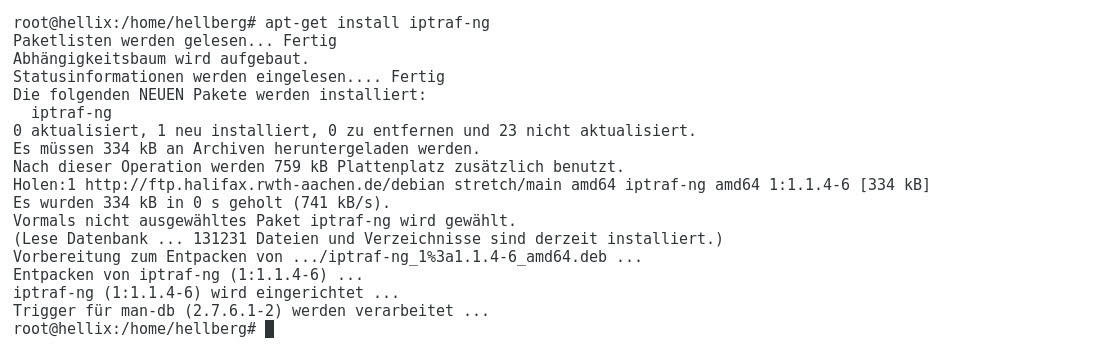
remove / purge - installierte Pakete entfernen
Mit remove können installierte Pakete wieder deinstalliert werden. Die Konfigurationsdateien der Pakete werden dabei nicht entfernt, sondern bleiben auf dem System bestehen.
apt-get [Optionen] remove [Paketname(n)]
Auch hier können wieder mehrere Pakete, durch Leerzeichen getrennt, angegeben werden.
purge kann dagegen auch Pakete inklusive ihrer Konfiguration löschen. Die Syntax lautet dann:
apt-get [Optionen] purge [Paketname(n)]
Wenn Pakete bereits mit remove entfernt wurden, dann kann purge auch verwendet werden um übrig gebliebene Konfigurationsdateien zu löschen.
Dieselben Funktionen können auch mit dem remove Befehl erzielt werden, indem der Zusatz --purge angehängt wird:
apt-get [Optionen] remove --purge [Paketname(n)]
Beispiel: apt-get purge
In diesem Beispiel wird mit apt-get purge das soeben installierte Paket "iptraf-ng" mitsamt seiner Konfiguration wieder deinstalliert.
Code:
apt-get purge iptraf-ng
Ausgabe:
Nach Ausführen des Befehls wird eine Bestätigung durch den Nutzer angefordert. Durch Eingabe von "J" wird der Löschvorgang bestätigt, mit "n" kann dieser jedoch auch abgebrochen werden.

Im Folgenden ist gut zu erkennen, wie der Befehl apt-get purge auch die Konfigurationsdateien des Pakets entfernt.
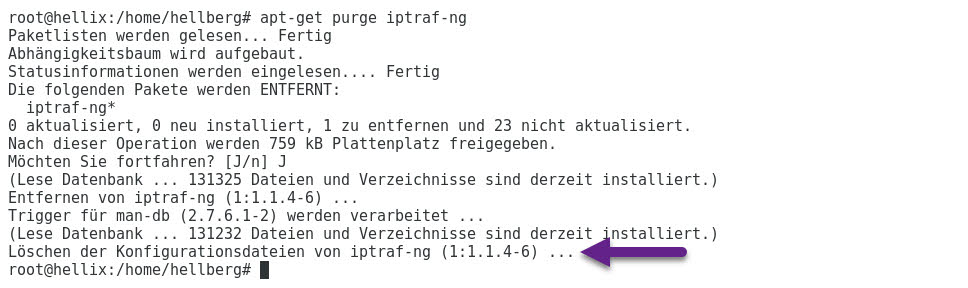
Das Video zu diesem Beitrag
Abonniere JETZT unseren Newsletter!
Verpasse nie wieder neue Beiträge und exklusive Insider-Only-Inhalte!
